"O que é um arquivo BMP ?"
"Um arquivo BMP é igual a um PDF?"
"Como posso converter um arquivo BMP em PDF quando preciso?"
...
BMP também nomeia arquivo de imagem bitmap, que é usado para codificar fotos ou imagens. Os arquivos BMP aplicam dados gráficos rasterizados independentes para que as imagens possam ser abertas e visualizadas sem o uso de um adaptador gráfico. Quando o arquivo de imagem BMP é amplamente usado devido ao seu método de descompactação, às vezes as pessoas podem precisar converter BMP em PDF para manter as imagens sem perdas. Felizmente, hoje alguns métodos serão apresentados para ensiná-lo a converter Bitmap em PDF em todos os dispositivos gratuitamente. Agora vamos começar a ler imediatamente!

Parte 1. O melhor conversor de BMP para PDF Converter online - EasePDF
Para converter BMP para PDF em todos os dispositivos sem complicações, o uso de um conversor online de BMP para PDF pode resolver facilmente essa demanda. EasePDF é um conversor de PDF profissional que traz ajuda eficiente para converter BMP para PDF em todos os dispositivos com os passos mais simples. Não importa se você está usando Windows, Mac, iPhone ou Android, o EasePDF permite que você converta BMP para PDF gratuitamente sem instalar outros aplicativos ou extensões.
Características gerais do EasePDF
# 1. Acessível em todos os dispositivos
Como um conversor de PDF online baseado na web, os serviços EasePDF podem ser usados apenas se você tiver instalado um navegador da web em seus dispositivos. EasePDF funciona perfeitamente em todos os sistemas, incluindo Windows, Mac, iOS, Android, Windows Phone e muito mais.
# 2. Grátis e fácil de usar
EasePDF oferece serviços gratuitos a todos os usuários para converter e editar arquivos PDF online. Todas as ferramentas fornecidas pelo EasePDF são projetadas com botões intuitivos e fáceis de segurar. Os usuários podem entendê-los rapidamente e começar a usá-los para resolver problemas de PDF com eficiência.
Pontas
"EasePDF define limitações para uso gratuito, mas o plano pago registrado é econômico. Custa apenas $ 4,95 / mês ou $ 39,95 / ano para acessar todos os recursos do EasePDF sem limitações!"
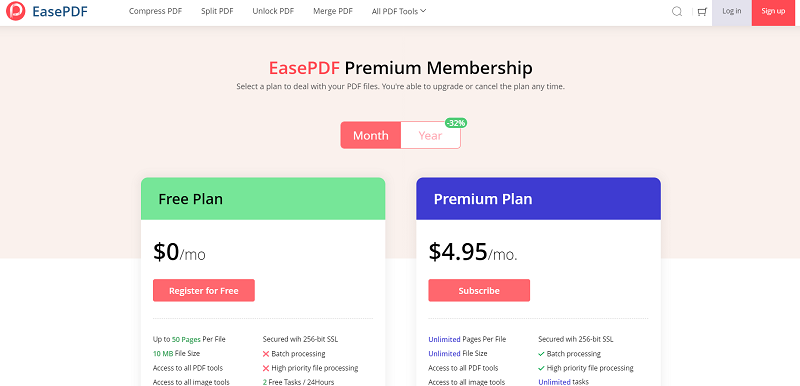
# 3. Tecnologia avançada para garantir a segurança
EasePDF adotou a criptografia SSL de 256 bits para garantir a segurança de todos os dados carregados. Além disso, o modo de exclusão automática está disponível para remover arquivos carregados do servidor em 24 horas. Assim, os usuários podem usar o EasePDF sem se preocupar com qualquer divulgação de privacidade.
# 4. Desempenho suave
Para garantir a alta eficiência para resolver problemas de PDF, EasePDF é incorporado com tecnologia de aceleração para impulsionar o desempenho do site para lidar com a conversão de arquivos, upload e processo de download com a velocidade mais rápida. O serviço não ficará travado quando a rede estiver estável.
# 5. Interface sem anúncios
As páginas limpas do EasePDF não contêm nenhuma lista ou anúncio pop-up que possa afetar a experiência do usuário. Isso também reduz a possibilidade de convidar qualquer malware para as páginas da web, o que pode trazer perigos ocultos para os dados e dispositivos dos usuários.
Tutorial sobre como converter BMP para PDF
Esta seção traz um guia detalhado sobre como converter BMP para PDF por meio do conversor de BMP para BMP EasePDF .
ETAPA 1. Adicionar arquivo ao EasePDF BMP para PDF Converter
Depois de navegar para EasePDF BMP para PDF em seu navegador da web, você está disponível para clicar no ícone "Adicionar arquivo" para adicionar as imagens BMP que gostaria de converter em arquivos PDF de seu dispositivo.
Pontas
"Existem mais maneiras de enviar imagens BMP . Você pode fazer login em sua conta do Google Drive, Dropbox ou OneDrive para se conectar à plataforma e, em seguida, adicionar BMP de sua biblioteca. Além disso, você pode adicionar uma imagem BMP online se você obtém seu URL. "

ETAPA 2. Editar imagens BMP
Quando as imagens BMP são carregadas para o EasePDF BMP para PDF, os usuários têm permissão para girar as imagens se precisarem ajustar o ângulo. Além disso, eles também estão disponíveis para personalizar o "Layout", "Tamanho da página" e "Margem" do arquivo PDF gerado em suas preferências.
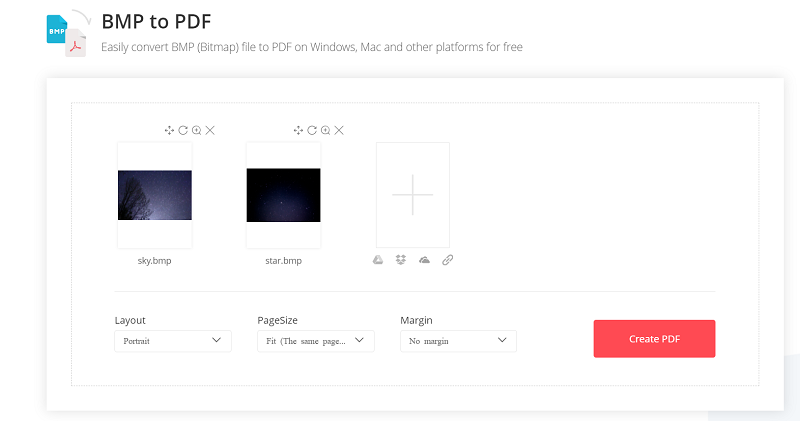
ETAPA 3. Baixe o arquivo PDF
Depois de editar o PDF e clicar no ícone "Criar PDF", as imagens BMP serão convertidas para PDF imediatamente. Finalmente, quando o arquivo PDF convertido estiver preparado, basta clicar no ícone "Download" e o arquivo será preservado diretamente no seu dispositivo.
Parte 2. Como converter BMP para PDF no Mac e Windows
Exceto para EasePDF, aqui estão 4 outras ferramentas úteis que fornecem etapas convenientes e fáceis de entender para converter BMP para PDF no Mac, Windows 10 e outros sistemas Windows.
1. Preview
Preview é o aplicativo integrado para o sistema Mac. Os usuários podem acessar diretamente a ferramenta em dispositivos Mac para usá-la livremente para converter BMP para PDF. Aqui está um breve guia para você seguir.
Etapa 1. Acesse o arquivo BMP em seu Mac e abra-o com o aplicativo Preview .
Passo 2. Depois de lançar o arquivo na Preview, você precisa ir para "Arquivo"> "Exportar como PDF".
Etapa 3. Quando a janela for exibida, selecione uma pasta de destino e envie para a saída do arquivo BMP em formato PDF.
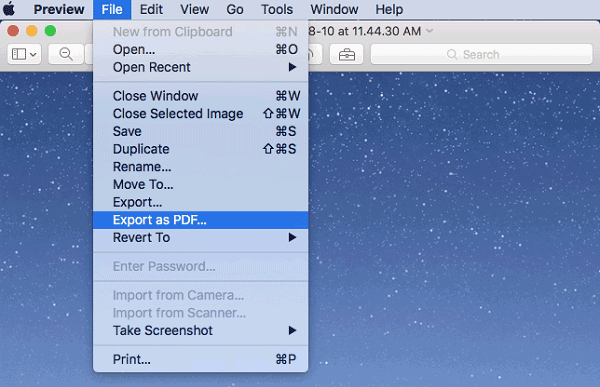
2. Microsoft Word
O Microsoft Word é um software de edição gratuito para usuários do Windows 10/8/7 / Vista / XP e Mac. Ele também define uma maneira de converter imagens BMP em PDF. É assim que funciona.
Etapa 1. Da mesma forma, você precisa abrir o arquivo BMP com o software Microsoft Word.
Passo 2. Em seguida, vá em "Arquivo"> "Exportar" e clique na opção "Criar PDF / XPS" fornecida lá.
Etapa 3. Selecione um caminho de saída para preservar o PDF de saída.
Passo 4. Clique no ícone "Publicar" e a imagem BMP será salva no formato PDF.
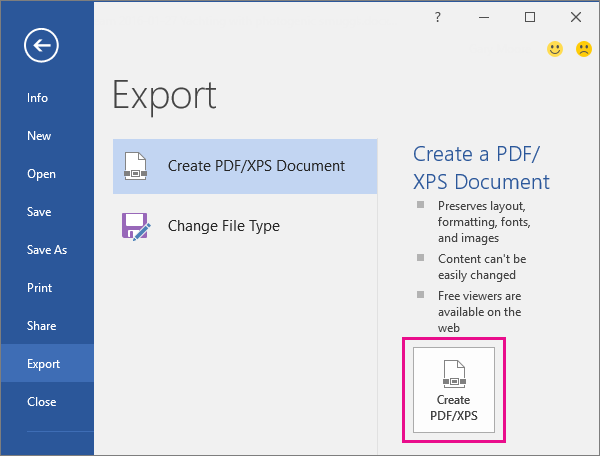
3. Microsoft Word
PDFelement é um conversor profissional de BMP para PDF para Windows 10, então você pode baixar e instalar este software para desfrutar de uma boa experiência de conversão trazida por PDFelement. Aqui está como usar PDFelement para converter BMP para PDF.
Etapa 1. Após instalar o PDFelement, inicie o software e vá para a seção "Criar PDF" em sua interface principal.
Etapa 2. Importe o arquivo BMP para PDFelement clicando no ícone "Abrir arquivos".
Etapa 3. Antes da conversão, você está disponível para editar o arquivo PDF com as ferramentas úteis de edição fornecidas no PDFelement facilmente.
Etapa 4. Envie o arquivo BMP para o formato PDF indo em "Arquivo"> "Salvar como" agora. Lembre-se de selecionar a opção PDF e enviar para preservá-lo localmente.
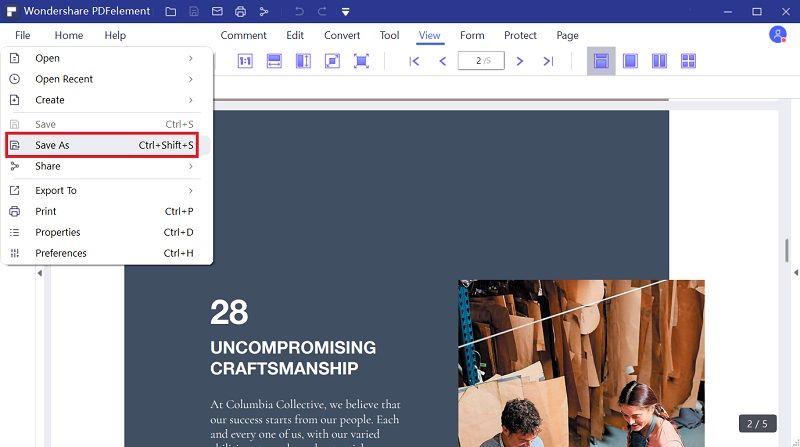
4. PDF Converter Icecream
O Icecream PDF Converter também é um conversor de BMP para PDF confiável para desktops Windows. Ele define um processo simples para as pessoas converterem arquivos BMP em PDF sem perda de qualidade. O tutorial a seguir o ajudará a aprender como usar o software.
Etapa 1. Instale o Icecream PDF Converter e execute-o. Em seguida, selecione a opção "Para PDF" e clique no ícone "Adicionar arquivo" para importar os arquivos BMP para o conversor.
Etapa 2. Antes da conversão, o Icecream PDF Converter oferece opções de configuração personalizadas para que os usuários personalizem o PDF de saída em suas preferências. Basta fazer aqui o ajuste de acordo com a sua necessidade.
Etapa 3. Quando as configurações forem concluídas, clique diretamente no ícone "CONVERTER" e os arquivos BMP serão convertidos diretamente para PDF.
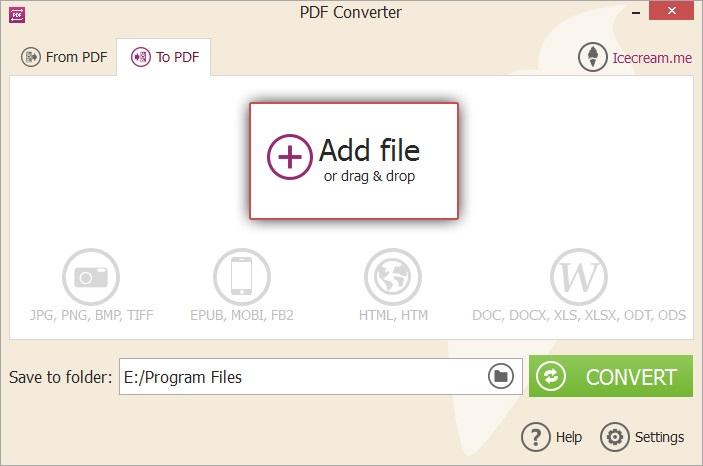
Agora você tem 5 maneiras de converter BMP para PDF facilmente! Não importa quais dispositivos você esteja usando, Windows, Mac, Android, iOS ou outros, haverá uma maneira viável de ajudar a converter imagens BMP em PDF. Selecione o método apropriado para converter BMP em PDF sem perda de qualidade!
Esse artigo foi útil? Obrigado pelo seu feedback!
SIM Ou NÃO
Recomendado para você























